Muy a menudo, los usuarios de computadoras se preguntan cómo hacer una copia de seguridad de Windows 10 si no hay un icono de bandeja. Es posible que este icono no aparezca por varias razones, pero incluso entonces hay formas de obtener un nuevo sistema operativo.
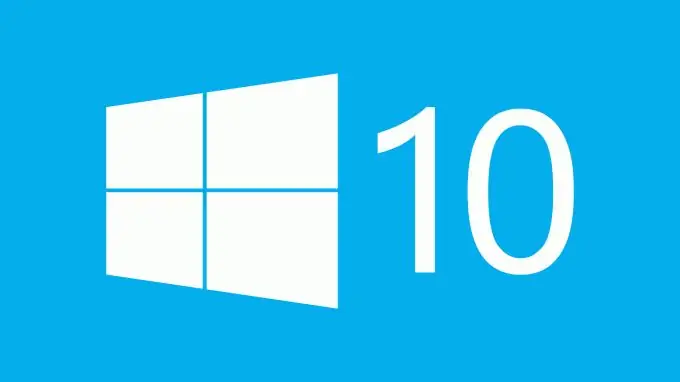
Instrucciones
Paso 1
Para reservar Windows 10 si no hay un icono, primero instale todas las actualizaciones disponibles actualmente en Windows Update. Puede acceder a este servicio haciendo clic con el botón derecho en el icono Mi PC y seleccionando Propiedades, y luego haciendo clic en el enlace del centro de actualizaciones. Después de que se actualice la versión actual del sistema, reinicie inmediatamente la computadora y espere hasta que se complete la instalación y configuración de todas las actualizaciones.
Paso 2
Espere un momento a que aparezca el icono "Reserve Windows 10" en la bandeja del sistema. Esto sucede de manera diferente en cada computadora y algunos usuarios tienen que esperar más que otros. Los empleados de Microsoft dicen que la cola se mueve gradualmente, ya que los servidores con la distribución del nuevo sistema están sometidos a una gran carga, así que tenga paciencia. Si la versión actual del sistema cumple con todos los requisitos necesarios, aparecerá una notificación sobre una actualización disponible tan pronto como llegue su turno.
Paso 3
Asegúrese de que una versión con licencia de Windows 7 u 8 esté instalada en su computadora, ya que de lo contrario el ícono que necesita actualizar no aparecerá, no podrá reservar Windows 10. También es importante que no exista ningún otro software sin licencia. o programas de virus en su disco duro, así que verifique el sistema con anticipación usando cualquier antivirus. Además, instale los controladores más recientes en los dispositivos del sistema, especialmente aquellos que son responsables de conectarse a Internet.
Paso 4
Use una página especial (encontrará el enlace a continuación) en el sitio web oficial de Microsoft para verificar la compatibilidad de su computadora con el nuevo sistema, así como obtener ayuda para instalarlo. Aquí encontrará respuestas a las preguntas más frecuentes de los usuarios y enumera los métodos de solución de problemas del icono "Reserve Windows 10" que falta.






